当Outlook用户在访问或打开电子邮件附件时遇到困难,这会妨碍他们的工作,并造成挫败感。问题可能是由于完整的临时Internet文件存储,使用非微软主要电子邮件地址,PST文件损坏等。在这篇文章中,我们将讨论一些解决这个问题的有效方法。
如何解决“无法打开Outlook电子邮件附件”的问题?
如果您无法在Microsoft Outlook中访问或下载电子邮件附件,请遵循以下解决方案:
解决方案#1:清空临时Internet文件文件夹
当您在Outlook中下载附件时,应用程序首先将附件的副本保存到“临时Internet文件”文件夹中的子文件夹中。当此文件夹达到其存储限制时,应用程序可能抛出“无法在Outlook中打开附件”错误。您可以删除此文件夹中的文件以解决此问题。遵循以下步骤:
- 启动运行按用Windows + R钥匙。
- 在运行工具窗口,键入regedit.exe并按输入.
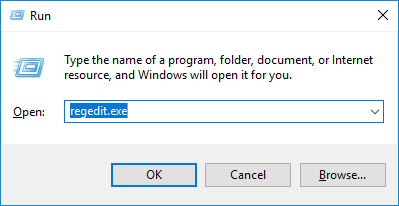
- 在注册表编辑器工具,打开编辑菜单和选择找到.
- 在找到打开窗口,键入OutlookSecureTempFolder然后点击查找下一个按钮。
- 定位具有文件夹位置的注册表项。然后在右侧面板中双击复制文件夹的位置。
- 打开运行实用工具和粘贴文件夹的位置并按下输入.这样做将打开文件夹。
- 删除文件夹中保存的所有文件。
- 重新启动Outlook并尝试打开附件。
解决方案#2:将微软的电子邮件地址作为主要电子邮件地址
如果您无法打开Microsoft Outlook附件并收到“访问被拒绝”错误,则可能是您将非Microsoft电子邮件地址设置为主要电子邮件地址。您可以按照以下步骤将主要电子邮件地址更改为Microsoft电子邮件地址:
- 参观微软帐户页面然后用你的账号登录。
- 去你的信息并选择管理您的登录电子邮件或电话号码.
- 在让主部分提供微软电子邮件地址。微软电子邮件地址以@outlook.com、@live.com或@hotmail.com结尾。
解决方案#3禁用防病毒功能
有时,防病毒软件会错误地将真实和安全的文件视为病毒/恶意软件。如果防病毒程序错误地将附件识别为病毒或木马而阻止了附件,则可以暂时禁用该程序。然后,您可以下载附件并在以后启用该程序。
解决方案#4:右键单击打开附件
如果在双击Outlook附件时无法打开附件,可以尝试不同的方法。您可以右键单击附件并进行选择,而不是双击附件开放.
双击附件对某些用户不起作用的原因是鼠标设置的双击速度。如果鼠标双击速度过快,则双击附件可能无法打开。您可以通过转到来手动降低双击速度控制面板>鼠标>按钮.
解决方案#5:安装Outlook更新
如果无法在Outlook中打开附件,则可能错过了一些重要的Outlook更新。您可以按照以下步骤安装最新的Outlook更新:
- 开放微软的Outlook然后点击文件选项卡。
- 打开办公室帐户选项卡,然后单击更新选项按钮。
- 在打开的菜单中,选择现在更新.
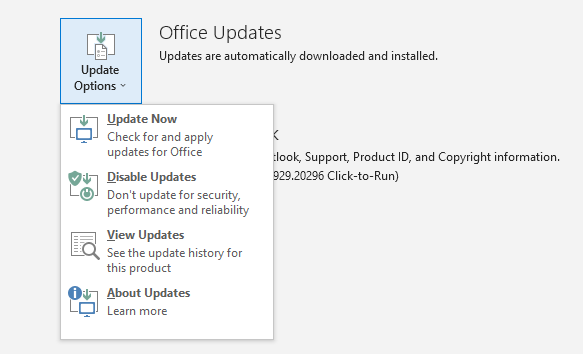
- 重新启动前景.
解决方案#6:修复个人存储表(PST)文件
如果在应用上述解决方案后仍无法在Outlook中打开附件,请分析PST文件的运行状况。如果Outlook数据文件(PST)已损坏,则可能是无法打开附件的原因。您可以使用收件箱修复工具(ScanPST.exe),它位于Outlook的默认安装目录。
如果PST文件严重损坏,ScanPST.exe可能无法修复该文件。在这种情况下,你可以使用高级PST文件恢复工具比如Outlook的Stellar Repair。

恒星修复Outlook的截图
Stellar Repair for Outlook软件可以解析严重损坏的PST文件,并恢复电子邮件、联系人、日历和其他项目。该软件提供了一种简单的方法修复PST文件并允许在保存之前预览邮箱数据。
结论
如果无法在Outlook中打开附件,可以采用上面讨论的解决方案。如果问题是由损坏或损坏的Outlook数据文件引起的,您可以使用收件箱修复工具或高级软件,如恒星修复Outlook修复损坏的PST文件。









